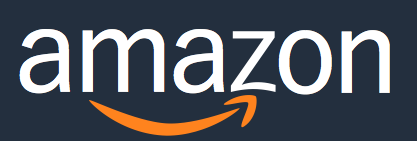PCデスク周りをスッキリ整理!在宅ワーカー愛用の便利アイテム6選

周辺機器や配線で散らかりがちなPCデスク周り。
Webライター・ブロガーとして活動し、動画制作やゲームをするなど、1日の大半をパソコンデスクで作業をしている筆者も、デスクが片付かなくてストレスを感じている毎日でした。
そこでさまざまな整理アイテムを導入してみたら、パソコンデスク周りがスッキリ快適に。
本記事では、筆者が買って便利だと感じた愛用中のグッズを紹介します。
これから自宅や会社のデスク周りの環境を整えようと思っている方の参考になれば嬉しいです。
PCデスク周りスッキリアイテム①|モニターアーム

PCデスクで面積を一番とっているのはキーボードだと思いますが、モニターのスタンドも結構な範囲を必要とします。
特にモニターを複数設置する場合は、邪魔で仕方がありません。
そんな時におすすめなのは、モニターアームの導入です。

Loctekモニターアーム フルモーションガス圧式 USB3.0ポート付き
ガス圧式のため、動きがスムーズかつ好きな位置でピタッととまります。USB3.0ポートも付いており便利です。

デスクが広くなって作業しやすくなるだけでなく、見た目もスッキリおしゃれになって気に入っています。
対応モニター
- 重量9kg以内
- 10~30インチ
- VESA-D(75mm×75mm、100mm×100mm)に準拠したネジ穴のあるディスプレイ
2種の設置方法
- クランプ式:天板の厚さ20~120mmに対応
- グロメット式:8.5~70mmの穴・天板の厚さ20~100mmに対応
モニターアームのメリット

モニターアームを利用すると、デスクが広々とする以外にも、モニターの位置や角度が簡単に変えられるメリットもあります。
縦向きに回転できるものもあるので、縦スクロールで表示する作業が多い時に便利です。
モニターアームを選ぶポイント
モニターアームを選ぶ時は、チェックするべきポイントがいくつかあります。
取り付け方を選ぶ
コの字型のパーツで天板を上下から挟んで固定する「クランプ式」と、天板にある穴を利用して固定する「グロメット式」、ラックなどの支柱に取り付ける「ポール固定式」などがあります。
対応インチ数や耐荷重を確認する
対応している重量より重いモニターは、重みで下がってしまったり破損したりする場合があります。
モニターアームとディスプレイがともにVESA規格か

VESA規格とは、モニターの背面にパーツを付ける場合のネジ位置の規格です。モニターアームとディスプレイが同じ規格かを確認しましょう。
ディスプレイの裏側にはネジ穴が付いており、モニターアームのステーにディスプレイをネジで固定します。その際のネジ穴の位置が同じ場所である必要があります。
PCデスク周りスッキリアイテム②|ケーブルトレー

PCデスク周りが散らかる一番の原因は、やはり配線が雑然としてしまうことです。Web会議やオンライン授業のために、Webカメラやマイクを繋いでいる方も多いでしょう。
そのほかにも、外付けHDD・スピーカー・ヘッドフォン・ペンタブレット・照明・オーディオインターフェースなど、配線だらけになってしまいがちです。
筆者はパソコンデスクがベッドのすぐ近くにあり、配線が気になって仕方がなかったのでケーブルトレーを購入。

床に直接ケーブルがないだけで、見た目はスッキリ。足元も快適になりました。

イーサプライケーブルトレー 配線 収納 幅90cm
デスクに取り付けて、電源タップやケーブル類を収納できるスチール製のトレー。
メッシュタイプなので、ほこりが溜まりにくいです。
価格もお手頃で購入しやすいですが、ネジや工具が同梱されていないので、自分で用意する必要があります。
デスクの天板の裏側に穴を開けてネジ留めするので、設置する部分に穴を開けられるかあらかじめ確認しましょう。
- 幅:42cm、90cm、120cmの3タイプ
- 設置タイプ:ネジ式
- 重量:約1kg
ケーブルトレーのメリット

一番のメリットは、床に散らかっている配線をデスクの天板裏面に隠せることですが、そのほかにも良いポイントがあります。
それは掃除のしやすさと安全性です。
床にケーブルがないため、掃除が行き届きます。また、床に直接置いていないので埃も溜まりにくく、火災の予防にもつながります。
ケーブルトレーを選ぶポイント
ケーブルトレ―を選ぶ際に確認したいポイントを見ていきましょう。
設置方法
クランプ式
コの字型パーツでデスクの天板を挟んで固定。天板に穴をあけずに設置できます。天板の厚さに対応しているか要確認。
ネジ式
デスクの天板に穴をあけてネジ留め。しっかり固定されるので外れにくい。
トレーのサイズ
デスクの横幅のほか、電源タップが収まる大きさであるかチェックしましょう。
PCデスク周りスッキリアイテム③|電源タップ

パソコン周辺機器は電源を必要とするものも多いため、複数の差込口のある電源タップがあると便利。ケーブルトレーに収納すれば、邪魔になりません。

エレコム電源タップ 雷ガード 個別スイッチ ほこりシャッター付 6個口 5m
エレコム製品ということで、有名メーカーの安心感があります。スイッチが傾斜のある面に配置されているので、スイッチの操作時にACアダプターの干渉を受けにくくなっています。
ACアダプターを複数差し込む予定なら、各差込口の間隔がもっと広いものなど、ACアダプター同士が干渉しにくい商品を検討した方がよいかもしれません。
- 差込口数:4個、6個の2タイプ
- ケーブルの長さ:2.5m、5mの2タイプ
- 機能:雷ガード、個別スイッチ、ほこりシャッター
PCデスク周りスッキリアイテム④|USBハブ
USBケーブルをすべて直接PCに差し込むと、ゾロゾロと配線だらけになってしまいます。
そんな時に使用したいのがUSBハブです。
複数のUSBをUSBハブに集約してケーブルトレーに収納すれば、パソコンに差し込むケーブルも少なくすみます。

AnkerUSB3.0 ウルトラスリム 4ポートハブ 60cm バスパワー 軽量 コンパクト
Anker製品で、Amazonマケプレアワードを2年連続受賞しており品質も安心です。デザインもシンプル、厚さも薄目でスッキリしています。

ケーブルの長さも使い勝手がよく、接触なども問題を感じたことがありません。
デスク周りの整理だけでなく、USB差込口を増設するという点でも便利です。
- USB3.0×4ポート
- 最大5Gbpsの高速データ転送
- ケーブルの長さ約60cm
PCデスク周りスッキリアイテム⑤|ヘッドホンハンガー

動画視聴・ゲーム・動画制作など、ヘッドホンをPCにつなぐ機会は結構あります。デスクや棚の上に直接置くとイヤーパッドが傷みそうだし、できれば使いやすい位置にきちんと保管したいですよね。
そんな時に役に立つのは、ヘッドホンハンガーです。

サンワサプライ回転式ヘッドホンフック デスク天板にクランプ可能
デスクの天板に挟むだけのばね式構造で、ワンタッチで簡単に設置できます。引っかける部分が360度回転するので、デスクの内側・外側どちら向きでも使用可能。
執筆時点で評価数も多くベストセラー1位の人気商品です。
- 対応ヘッドバンド幅:60mmまで
- 対応ヘッドホン重量:約1kgまで
- 対応デスク:天板の厚みが最大約38mmまで
PCデスク周りスッキリアイテム⑥|ケーブルクリップ

スマホやタブレットなど、さまざまな機器の充電もパソコンデスク周りで行っている方は、デスク上がUSBケーブルで雑然としがちではないでしょうか。
USBケーブルの配線を整理したいなら、ケーブルクリップがおすすめです。
![ケーブルホルダー 3Mバック付き [4個入り]](https://m.media-amazon.com/images/I/6181GL7rrRL._AC_SX425_.jpg)
Ringkeケーブルホルダー 3Mバック付き [4個入り]
デスク上の目につきやすい位置に設置していても、デザインがおしゃれなのが嬉しいアイテム。
必要な時にケーブルをスッと引っ張って、使い終わったら戻せるので、ケーブルの先端だけがデスク上にある状態にできます。

スロットが3つなのも、多すぎず少なすぎずでちょうど良いです。
デスクだけでなく、車内のダッシュボード等に付けて使用しても便利でしょう。
- 4色セット
- ソフトなシリコン素材
- 0.7mmのスロット×3つ
- 平らな面に貼り付けられる3M接着剤を使用
まとめ

パソコンデスク周りの整理・環境改善におすすめな便利グッズを紹介しました。
今回紹介したアイテムの中で、筆者が特におすすめなのは、1番目にピックアップした「モニターアーム」と2番目の「ケーブルトレー」の導入です。
まずはその2つを使用するとスッキリしたことを実感できると思うので、ぜひチェックしてみてくださいね。